TextPad downloads 에디터 사용방법
♨ 카랜더 일정 :
컨텐츠 정보
- 33,387 조회
본문
textpad.com
TextPad는 일반 텍스트 파일을위한 강력한 범용 편집기입니다. 고급 사용자가 필요로하는 모든 기능과 함께 사용하기 쉽습니다. TextPad®는 가장 까다로운 텍스트 편집 요구 사항을 충족할 수 있는 성능과 기능을 제공하도록 설계되었습니다.
TextPad는 Windows XP 사용자 인터페이스 지침에 따라 구현되었으므로 초보자와 숙련된 사용자 모두가 쉽게 사용할 수 있도록 많은 주의를 기울였습니다. 상황에 맞는 도움말은 모든 명령에 사용할 수 있으며 마우스 오른쪽 버튼을 누르면 상황에 맞는 메뉴 팝업이 표시됩니다. Windows 다중 문서 인터페이스를 사용하면 각 파일에 대해 최대 2개의 보기를 사용하여 여러 파일을 동시에 편집할 수 있습니다. 텍스트는 파일간에 끌어서 놓을 수 있습니다.
일반적인 잘라내기 및 붙여넣기 기능 외에도 대소 문자를 변경하고 단어, 문자 및 줄을 바꾸는 명령을 사용하여 가장 일반적인 입력 오류를 수정할 수 있습니다. 다른 명령을 사용하면 텍스트 블록을 들여 쓰고, 줄을 분할하거나 결합하고, 전체 파일을 삽입할 수 있습니다. 모든 변경 사항은 실행 취소하거나 다시 실행할 수 있으며 첫 번째 변경 사항으로 바로 돌아갈 수 있습니다. 보이는 책갈피는 줄에 놓을 수 있으며 편집 명령은 책갈피가 있는 줄에 적용할 수 있습니다.
자주 사용되는 명령 조합을 키 입력 매크로로 저장할 수 있으며 맞춤법 검사기에는 10개 언어 사전이 있습니다.
또한 사용자 정의 가능한 도구 메뉴와 통합 파일 비교 및 검색 명령이 있으며 일치하는 텍스트에서 소스 파일의 해당 행으로 하이퍼 텍스트 점프 (컴파일러 통합에 이상적)가 있습니다.
기능:
• 가상 메모리의 한계까지 거대한 파일을 편집 할 수 있습니다. 실제 제한은 사양을 참조하십시오.
• UNC (Universal Naming Convention) 스타일 이름과 공백이 있는 긴 파일 이름을 지원합니다.
• CUA 호환 키보드 명령.
• 영어, 프랑스어, 독일어, 이탈리아어, 폴란드어, 포르투갈어 및 스페인어 사용자 인터페이스.
• 10개 언어로 된 사전이 있는 맞춤법 검사기.
• 파일 당 최대 2개의보기로 여러 파일을 동시에 편집할 수 있습니다.
• 웜 스타트 기능을 사용하면 중단한 지점에서 정확히 다시 시작할 수 있습니다.
• 일반적인 잘라내기, 복사 및 붙여넣기 기능 외에도 선택한 텍스트를 대소문자를 이동하고 블록을 들여 쓰고 문자, 단어 및 줄을 바꿀 수 있습니다. 잘라 내고 복사한 텍스트를 클립보드에 추가하고 내용을 바꿀 수 있습니다.
• 텍스트가 한 줄에 맞지 않는 경우 여백 또는 지정된 열에서 자동으로 줄 바꿈 될 수 있습니다. 이 모드에서는 줄 바꿈이 발생하는 개별 줄로 텍스트를 분할하거나 줄을 지능적으로 결합하여 단락을 유지할 수 있습니다.
• 문서 간 텍스트 복사 및 이동을위한 OLE2 끌어서 놓기 편집.
• 무제한 실행 취소/다시 실행 기능. 실행 취소 버퍼는 파일을 저장할 때 또는 Mark Clean 명령을 사용하여 선택적으로 지울 수 있습니다.
• 블록 (열) 선택 모드 및 탭과 공백의 가시적 표시.
• 최대 16개의 활성 매크로가 있는 키 스트로크 매크로 레코더.
• 정렬, 최대 3개의 키 사용.
• 텍스트는 블록 들여 쓰기를 돕기 위해 이전 줄을 기준으로 자동 정렬 및 들여 쓰기할 수 있습니다.
• 마우스 오른쪽 버튼은 상황에 맞는 메뉴를 표시합니다.
• 커서를 텍스트로 제한하거나 문서보기에서 자유롭게 배치할 수 있습니다.
• 플라이 바이 사용 힌트와 활성 상태 표시 줄이있는 도구 모음.
• UNIX 스타일의 정규 표현식을 사용하는 강력한 검색/바꾸기 엔진과 강력한 편집기 매크로. 디렉토리 트리에있는 파일 세트를 검색할 수 있으며 열려있는 모든 문서에서 텍스트를 한 번에 바꿀 수 있습니다.
• 보이는 책갈피는 개별 줄과 검색 패턴의 모든 항목에 배치할 수 있습니다. 북마크된 줄은 잘라내거나 복사하거나 삭제할 수 있습니다.
• 빠른 파일 복사, 이름 변경, 삭제 등을 위한 내장 파일 관리자.
• 사용자 정의 가능한 머리글/바닥 글 및 페이지 나누기로 인쇄 미리보기 및 인쇄.
• 16진수 표시 형식을 사용하는 바이너리 파일 용 뷰어.
• 내장 파일 비교 유틸리티 및 인수 매크로가있는 최대 16개의 사용자 정의 도구.
• 파일 검색 및 사용자 도구 출력에서 관련 소스 행으로의 하이퍼 텍스트 링크.
• MS Visual C++와 같은 다른 도구에 대한 DDE 인터페이스. 편집기는 열린 파일이 다른 도구에 의해 수정된시기를 감지하고 다시 열도록 프롬프트합니다.
개선 사항:
* 검색 메뉴의 증분 찾기 명령. 증분 찾기 도구 모음에 입력 할 때 문자열의 다음 인스턴스를 찾습니다.
* 문서 탭이 표시될 때 Windows 메뉴에서 Normalize 명령. 타일링 및 탭 그룹을 제거합니다.
* 문서 탭을 가장 왼쪽에 먼저 정렬하는 옵션.
* 메모장을 TextPad로 대체하는 옵션.
* 파일 이름을 복사하고 해당 폴더를 문서 선택기 및 탭 컨텍스트 메뉴로 검색하는 명령이 추가되었습니다.
* 문서 탭 상황에 맞는 메뉴에 새 탭 그룹을 만드는 명령이 추가되었습니다.
* 작업 공간을 열 때 탐색기 경로를 설정합니다.
* 이제 구성/기본 설정/도구 대화 상자의 도구 이름은 F2 키를 눌러 편집할 수 있습니다.
* 탐색기는 이제 Windows 탐색기 상황에 맞는 메뉴를 사용합니다.
* 인쇄 명령을 위한 선택적 도구 모음.
Homepage : https://www.textpad.com / textpad
기능
1) totalcmd의 F4 편집기 적용
- TextPad 설치 경로 확인하기

대상 복사
"C:\Program Files\TextPad 8\TextPad.exe"
- totalcmd의 F4 키에 추가
대상 복사 "C:\Program Files\TextPad 8\TextPad.exe" 복사내용을 추가 합니다
편집 방법은 totalcmd에서 F4로 편집 하거나
마우스 우클릭 연결 프로그램 선택 문서를 오픈 합니다
- 파일 비교
- 블럭 카피(열)
- 줄번호 보이게 하기
- 긴줄 자동 줄바꿈
■ ▶ ☞ 정보찾아 공유 드리며 출처는 링크 참조 바랍니다 ♠ . ☞ 본자료는 https://11q.kr 에 등록 된 자료 입니다♠.
뷰PDF 1,2
office view
관련자료
-
링크
댓글목록
등록된 댓글이 없습니다.

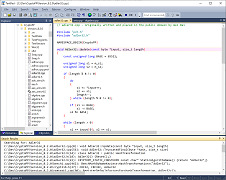
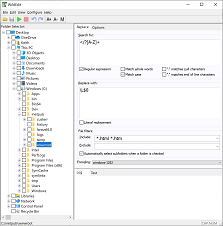
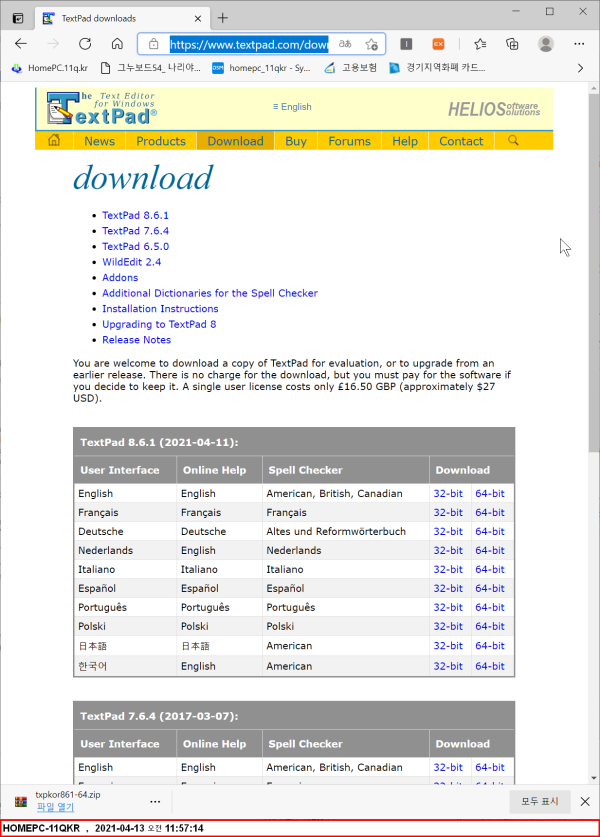
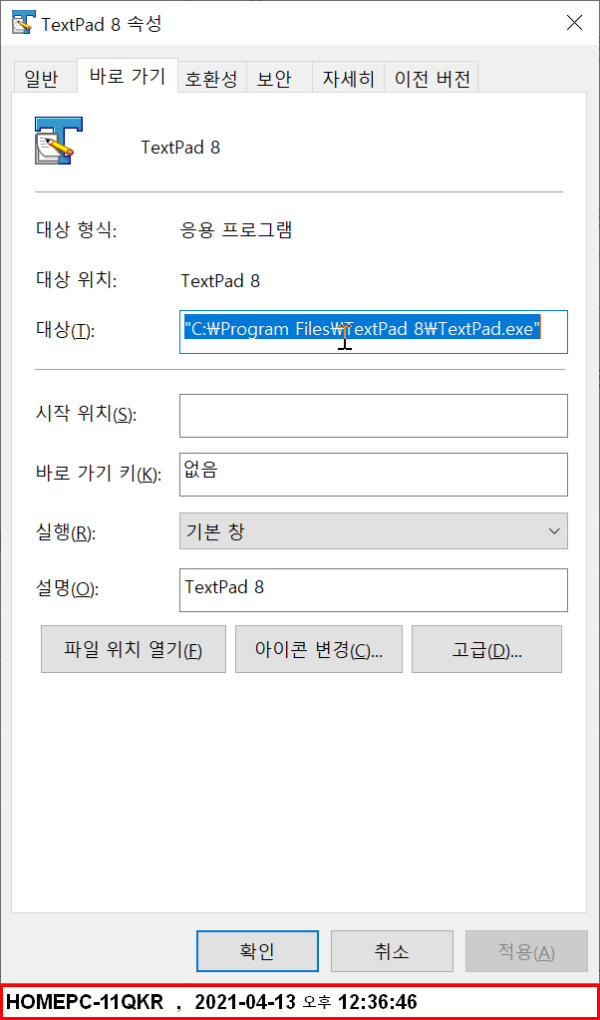
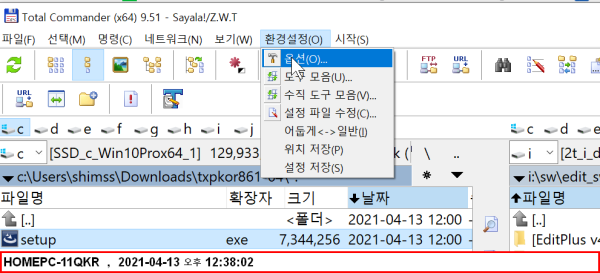
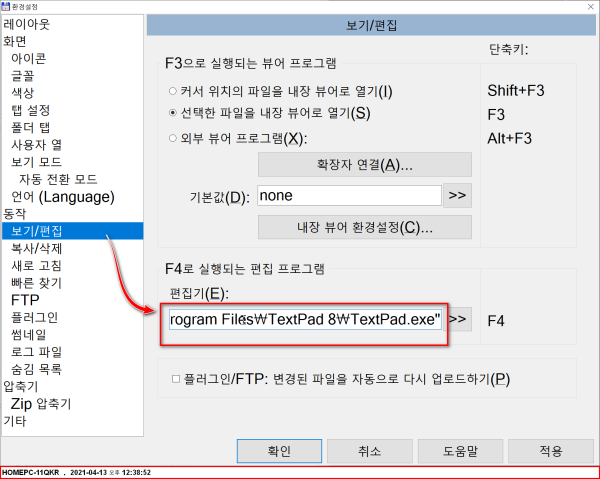
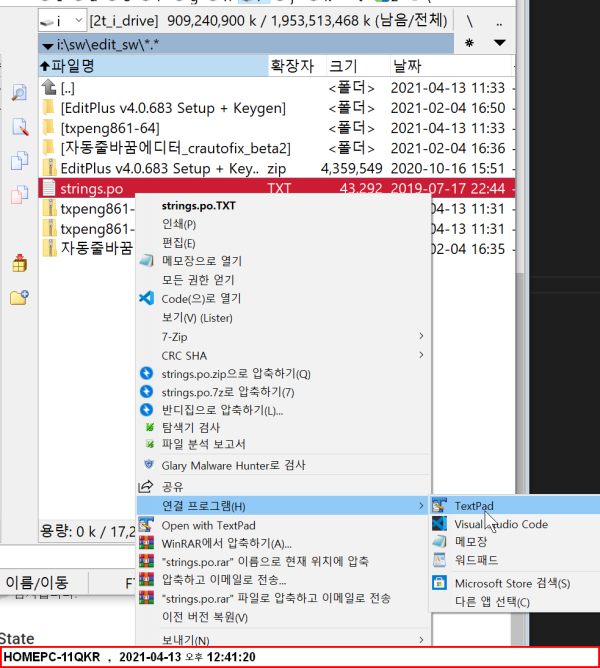
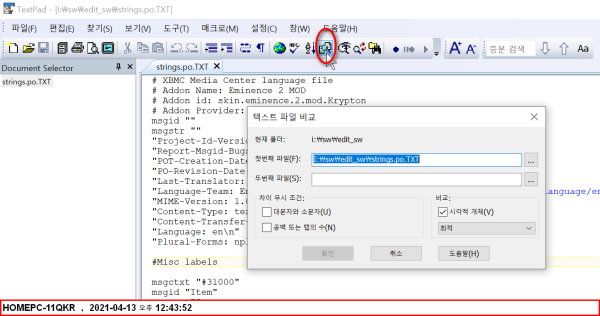
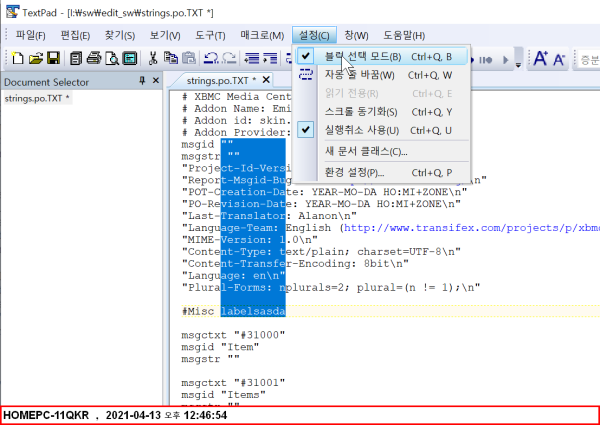
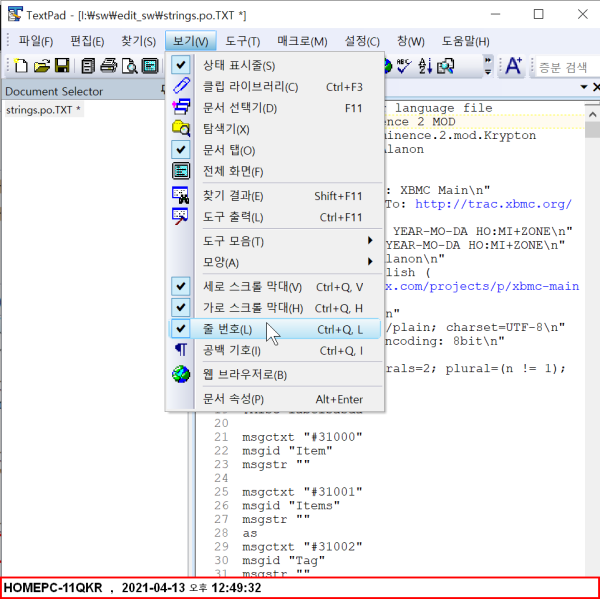
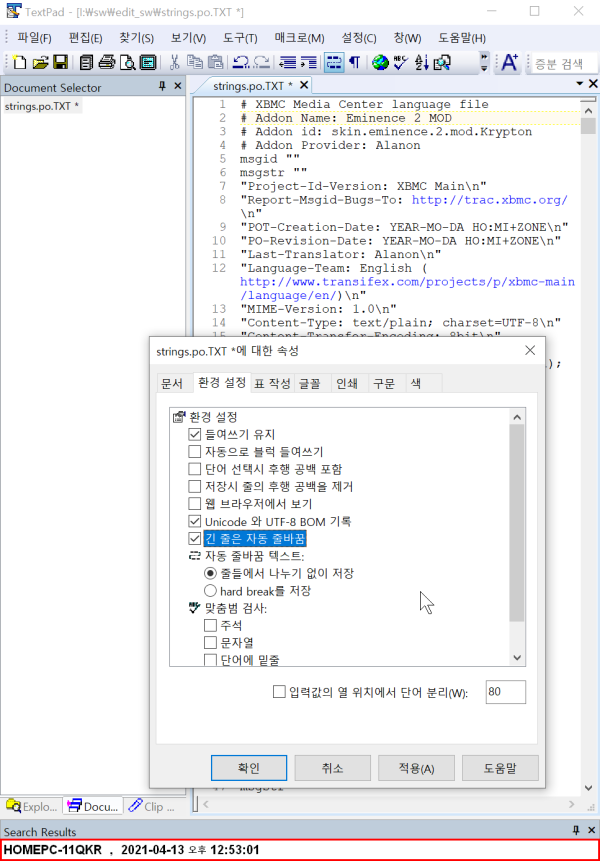
 ● 2024년 가격대+성능별 "미니PC 계급도"ㅣ이 중에서 구매하시면 됩니다!ㅣ구매가이드, 추천제품… _조회수_댓글수(
181550
● 2024년 가격대+성능별 "미니PC 계급도"ㅣ이 중에서 구매하시면 됩니다!ㅣ구매가이드, 추천제품… _조회수_댓글수(
181550 ● 반드시 필요한 것만 때려 박아서 속도가 개빠른 윈도우 Revi OS _조회수_댓글수(
180897
● 반드시 필요한 것만 때려 박아서 속도가 개빠른 윈도우 Revi OS _조회수_댓글수(
180897 ● 컴퓨터 본체 디자인 SFF케이스(S300)인데 완성도가 꽤 좋은데요? _조회수_댓글수(
179661
● 컴퓨터 본체 디자인 SFF케이스(S300)인데 완성도가 꽤 좋은데요? _조회수_댓글수(
179661 ● GEEKOM IT13 2025 Edition 미니 PC 성능 실사용 리뷰 _조회수_댓글수(
170468
● GEEKOM IT13 2025 Edition 미니 PC 성능 실사용 리뷰 _조회수_댓글수(
170468 ● 크롬브라우즈 메모리 절약 firmin 설치 설정 메모리 최적화 방법 _조회수_댓글수(
112345
● 크롬브라우즈 메모리 절약 firmin 설치 설정 메모리 최적화 방법 _조회수_댓글수(
112345